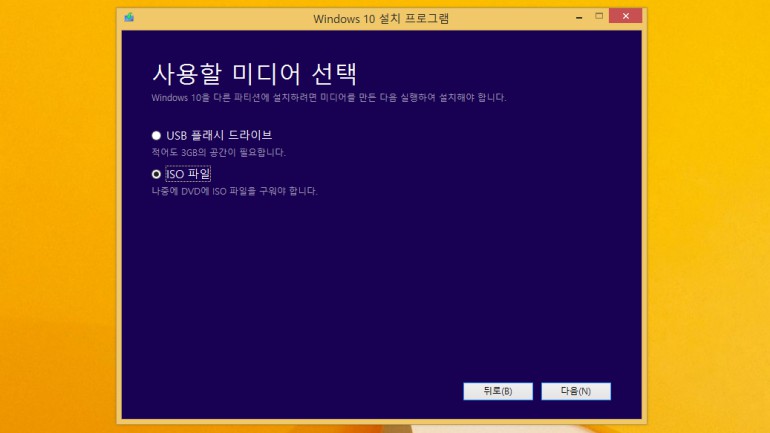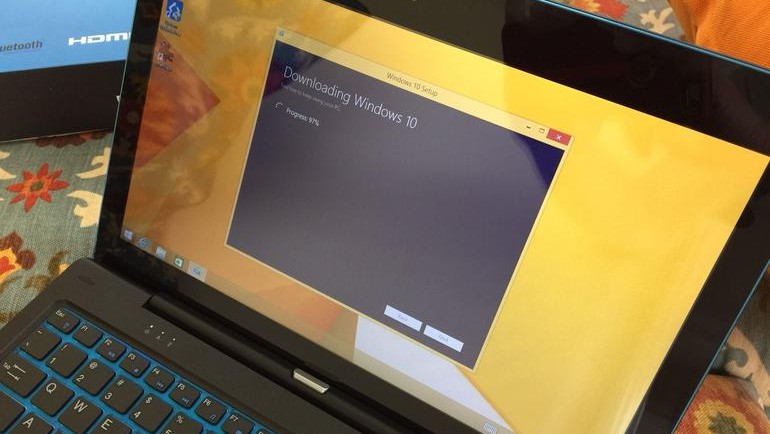
(씨넷코리아=권봉석 기자) 마이크로소프트 윈도우10이 7월 29일 출시와 동시에 무료 업그레이드를 시작했습니다. 이미 윈도우10 파일을 다운로드 받으려는 사람들 때문에 전체 인터넷 트래픽이 요동을 치고 있습니다. 하지만 예약을 늦게 한 나머지 기다려야 하는 사람도 있고, 윈도우10 설치 이후 드라이버나 백신 프로그램을 잘못 설치해 벌써부터 재설치가 필요한 사람도 있습니다.
이럴 때는 마이크로소프트가 제공하는 정품 이미지를 받아서 USB 플래시 메모리에 옮긴 다음 설치하면 번거로움을 덜 수 있습니다. 인터넷에 떠돌아다니는 토렌트 파일을 이용해 설치 파일만 다운로드 받을수도 있지만 악성코드나 백도어가 숨어 있을 수 있습니다. 마이크로소프트 정품 이미지를 이용하는 것이 가장 바람직합니다. 윈도우 운영체제가 설치된 PC로 윈도우10 설치 파일을 다운로드하는 방법은 다음과 같습니다.
1) 먼저 지금 어떤 버전의 윈도우를 쓰고 있는지 ‘컴퓨터 정보’를 통해 확인하시기 바랍니다. 마우스 오른쪽 아래로 화살표를 가져가면 나타나는 메뉴에서 ‘설정 > PC 정보’를 차례대로 선택하면 나타나는 화면을 봅니다.
그런 다음 32비트 버전이라면 이 곳, 64비트 버전이라면 이 곳에서 파일을 다운로드 하세요. 두 곳 모두 마이크로소프트가 직접 운영하는 곳이기 때문에 안심해도 좋습니다. 불안하다면 이 곳으로 직접 접속해서 다운로드해도 됩니다. OS X이나 리눅스 등 다른 운영체제를 쓰고 있다면 ISO 파일만 받을 수 있습니다.
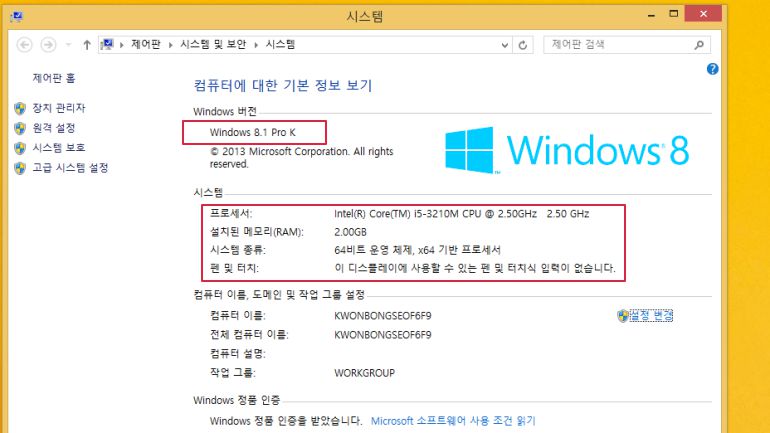
2) 다운로드한 파일을 실행하면 ‘Windows 10 설치 프로그램’ 창이 뜹니다. 업그레이드 파일 다운로드를 지금 바로 실행하고 싶다면 ‘지금 이 PC 업그레이드’를, 설치 파일을 다운로드 하고 싶다면 ‘다른 PC용 설치 미디어 만들기’를 누르고 ‘다음’을 누릅니다.
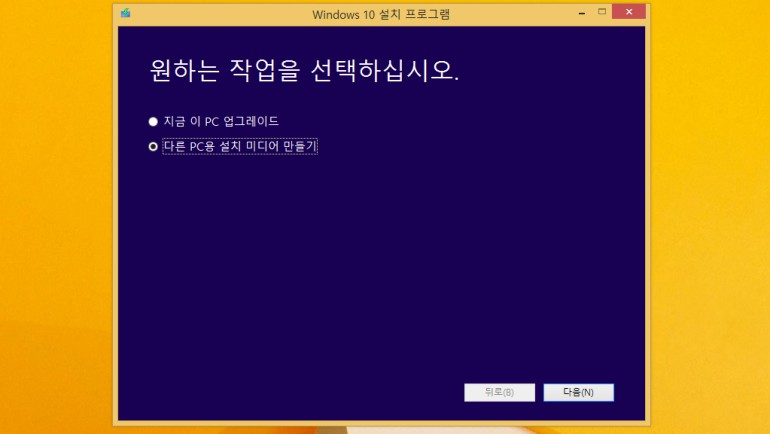
3) 다운로드 할 윈도우10 설치 파일의 언어와 버전, 아키텍처를 선택합니다. 대체로 언어는 ‘한국어’를 선택하면 되고 윈도우7 홈, 홈 프리미엄이나 윈도우8, 윈도우 8.1을 쓰고 있었다면 ‘윈도우10 홈’(Windows 10 Home)을 선택하면 됩니다. 윈도우7 프로페셔널/얼티메이트, 윈도우8 프로, 윈도우 8.1 프로를 썼다면 ‘윈도우10 프로’(Windows 10 Pro)를 선택합니다.
아키텍처는 32비트와 64비트 버전 중 하나를 선택합니다. 1)번에서 확인한 정보를 바탕으로 32비트 버전이나 64비트 버전 중 하나를 선택합니다. 모두 설정이 끝나면 ‘다음’을 누르세요.
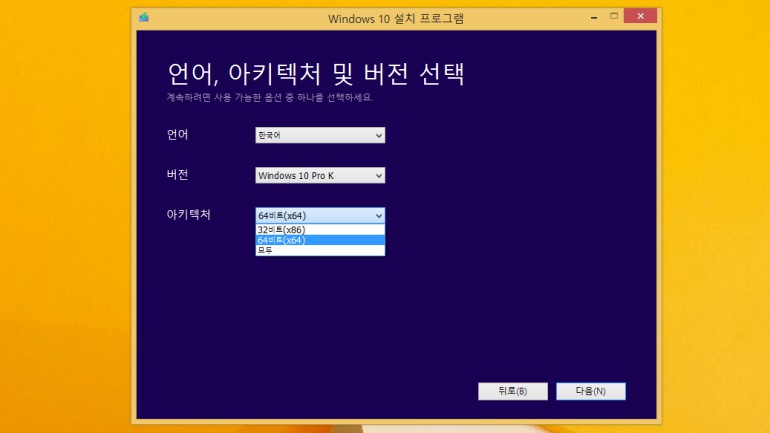
4) 설치 파일을 어디에 저장할지 선택합니다. 지금 쓰는 PC나 다른 PC에 설치할 것이라면 ‘USB 플래시 드라이브’를, 가상 PC에 설치할 것이라면 ‘ISO 파일’을 선택하면 됩니다.
설치 프로그램에서는 3GB 이상만 비어 있으면 상관 없다고 하지만 각종 드라이버를 담을 공간도 고려해 8GB짜리 USB 플래시 메모리를 준비하는 것이 가장 적절합니다. 또 설치 파일을 옮겨 담는 과정에서 기존에 저장한 파일이 모두 삭제된다는 점도 알아 두세요. ‘다음’을 누르면 윈도우10 설치 파일 다운로드가 시작됩니다.